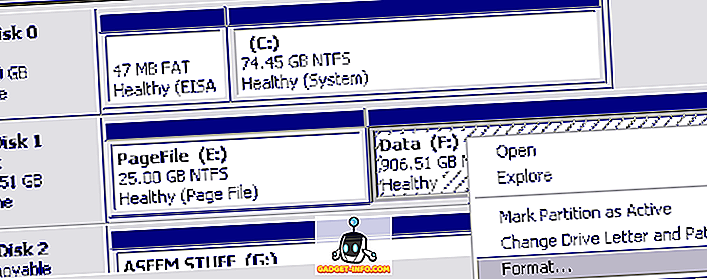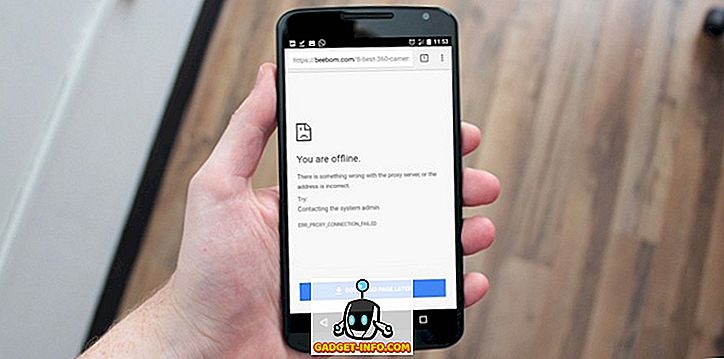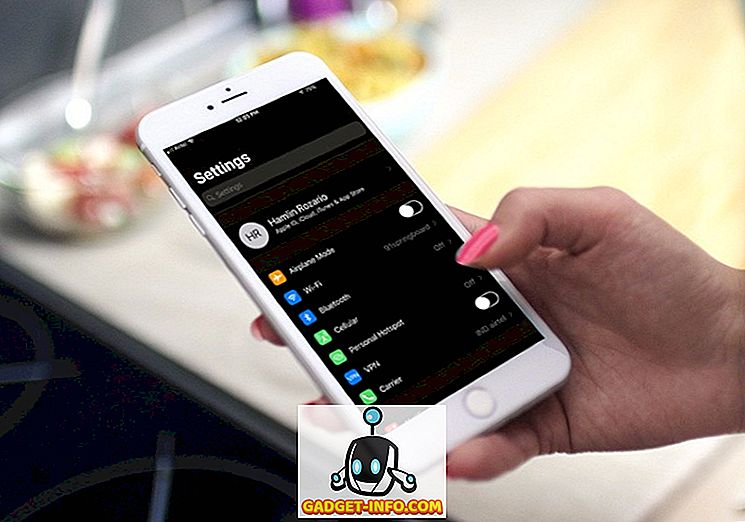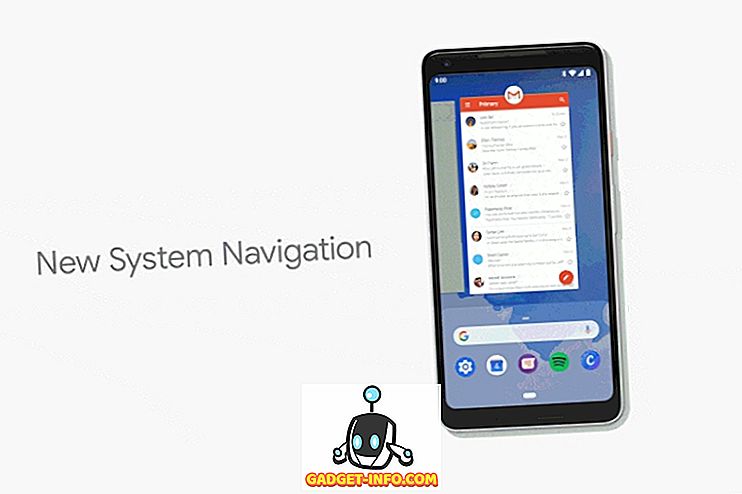हम सभी जानते हैं कि इंटरनेट एक दोधारी तलवार है। एक तरफ, यह आपको दुनिया के उन सभी संसाधनों के साथ प्रदान करता है, जिनके बारे में आप सोच सकते हैं, दूसरी तरफ, यह एक महान समय का वास्टर भी है। आप अपना दिमाग बनाते हैं और काम करने के लिए अपना लैपटॉप खोलते हैं और 12 घंटे के कैट वीडियो बाद में, आप उसी बिंदु पर होते हैं जहां आपने शुरू किया था। साथ ही, इंटरनेट उन सभी प्रकार की वेबसाइटों तक पहुंच प्रदान करता है, जिनमें ऐसी सामग्री शामिल है जो सभी उम्र के लिए उपयुक्त नहीं है। तो, क्या आप एक ऐसे माता-पिता हैं जो अपने बच्चे को अपने बचपन को बर्बाद होने से बचाने के लिए देख रहे हैं या कोई ऐसा व्यक्ति है जो सिर्फ वेब के ब्लैकहोल के अंदर घंटों बर्बाद किए बिना काम करना चाहता है, कुछ वेबसाइटों को ब्लॉक करने से आपके लक्ष्य को प्राप्त करने में बहुत लंबा समय लगेगा। यदि आप Chrome का उपयोग करते हैं, तो ऐसे तरीके हैं जो आप अपनी वेबसाइट पर जाने का प्रबंधन कर सकते हैं, और यहां बताया गया है कि आप इसे कैसे कर सकते हैं।
खोज परिणामों में ऊपर दिखाने से कुछ वेबसाइटों को ब्लॉक करें
जैसे हर पल के लिए एक गाना है, वैसे ही आपकी हर जरूरत को पूरा करने के लिए क्रोम एक्सटेंशन है। चाहे वह अनचाहे कंटेंट वाली स्पैमी वेबसाइटें हों या वेबसाइटें, जिन्हें आप अपने खोज परिणामों में नहीं देखना चाहते हैं, आप अपनी खोजों में बिन बुलाए उपस्थिति को रोकने के लिए Google द्वारा बनाए गए एक्सटेंशन का उपयोग कर सकते हैं। आप Chrome वेब स्टोर से केवल व्यक्तिगत ब्लॉकलिस्ट (Google द्वारा) एक्सटेंशन इंस्टॉल कर सकते हैं।

जब भी आप किसी ऐसी वेबसाइट पर हों जिसे आप ब्लॉक करना चाहते हैं, तो बस एक्सटेंशन आइकन पर क्लिक करें और वेबसाइट को ब्लॉक करें । अगली बार, जब भी आप वेब पर खोज कर रहे होते हैं, तो आपको उस वेबसाइट की कोई सामग्री खोज परिणाम में दिखाई नहीं देगी।
नोट : याद रखें, यह केवल वेबसाइटों को आपके खोज परिणाम में दिखाने से रोकता है, फिर भी आप इसके URL को सीधे इनपुट करके वेबसाइट पर जा सकते हैं।

समय की सीमित अवधि के लिए वेबसाइटों को ब्लॉक करें
हम सभी जानते हैं कि जब हम अपना काम पूरा करने के लिए अपनी सारी इच्छाशक्ति जुटा लेते हैं, तब भी यह महसूस करते हैं कि एक और YouTube वीडियो और एक और फेसबुक पोस्ट यह सब बर्बाद कर देता है। हम, मनुष्य, तुरंत संतुष्टि चाहते हैं, जिससे उन YouTube वीडियो और फेसबुक टिप्पणियों से दूर रहना मुश्किल हो जाता है। अकेले इच्छाशक्ति पर्याप्त नहीं है, हमें एक उपकरण की आवश्यकता है जो हमारी त्वरित इच्छाओं की जांच करता है और हमें अपने काम पर ध्यान केंद्रित करने देता है। यदि आप इस तरह के टूल की तलाश में हैं, तो स्टेफोकसड एक्सटेंशन (इंस्टॉल) एक है।

यहाँ आप बहुत कुछ कर सकते हैं। आप कुछ विशिष्ट वेबसाइटों के लिए समय सीमा प्रदान कर सकते हैं । इसका मतलब यह है कि उस सीमा के खत्म होने के बाद, आपको एक सरल संदेश पढ़ने को मिलेगा "क्या आपको काम नहीं करना चाहिए?"। हालाँकि, आप सेटिंग में जा सकते हैं और वेबसाइट तक पहुंचने के लिए समय सीमा को फिर से बदल सकते हैं। यदि आप ऐसे व्यक्ति हैं जो ऐसा करने जा रहे हैं, तो आपके लिए एक अतिरिक्त कट्टर विकल्प है जिसे "परमाणु मोड" कहा जाता है। एक बार जब आप परमाणु जाते हैं, तो आप समय सीमा नहीं बदल सकते हैं और वेबसाइटों तक नहीं पहुंच पाएंगे। यदि आप अतिरिक्त सकारात्मक महसूस कर रहे हैं, तो आप पूरे वेब को ब्लॉक भी कर सकते हैं । अब, यह एक उपकरण है जिसकी मुझे तलाश थी।

वेबसाइट लोडिंग से हमेशा के लिए ब्लॉक करें
यदि आप ऐसे व्यक्ति हैं जो हमेशा के लिए वेबसाइटों को ब्लॉक करना चाहते हैं, तो इसके लिए भी एक एक्सटेंशन है। बस से ब्लॉक साइट एक्सटेंशन स्थापित करें क्रोम वेब स्टोर। एक बार जब आप एक्सटेंशन इंस्टॉल कर लेते हैं, तो उसके आइकन पर क्लिक करें और विकल्प मेनू चुनें। एक पेज खुलेगा जहाँ आप उस वेबसाइट के URL टाइप कर सकते हैं जिसे आप ब्लॉक करना चाहते हैं। आप उन सभी वेबसाइटों के URL युक्त CVF फ़ाइल आयात कर सकते हैं जिन्हें आप ब्लॉक करना चाहते हैं। विस्तार भी गुप्त मोड में काम करता है । जब भी वह अवरुद्ध वेबसाइटों को खोलने की कोशिश करता है, तो यह आपको एक उपयोगकर्ता को किसी निर्दिष्ट वेबसाइट पर पुनर्निर्देशित करने का विकल्प देता है।

यदि आप चाहें, तो आप सक्रिय दिनों और समय को असाइन कर सकते हैं, जिस पर वेबसाइटें अवरुद्ध रहेंगी। आप इन सभी सेटिंग्स को प्रति URL के आधार पर या बल्क में कस्टमाइज़ कर सकते हैं। यदि आप प्रीमियम ($ 4.99) जाते हैं, तो आप एक पासवर्ड भी सेट कर सकते हैं जो दूसरों को एक्सटेंशन को अनब्लॉक या अनइंस्टॉल नहीं करने देगा । यदि आप एक स्थायी वेबसाइट अवरोधक की तलाश में हैं, तो यह वहां से सबसे अच्छा है।

क्रोम में पेरेंटल कंट्रोल का इस्तेमाल करें
यदि आप एक अभिभावक हैं, तो आप जानते हैं कि अपने बच्चे को उन वेबसाइटों तक पहुँचने से रोकना कितना कठिन है, जो उनके लिए उपयुक्त नहीं हैं। ये वेबसाइट वयस्क सामग्री वाली साइटों से लेकर मैलवेयर और स्पायवेयर से युक्त हैं। यहां तक कि अगर आप उपरोक्त किसी भी सॉफ़्टवेयर का उपयोग करते हैं, तो ऐसी सभी वेबसाइटों में से प्रत्येक के URL को मैन्युअल रूप से दर्ज करना असंभव है। यहीं से WebFilter Pro (इंस्टॉल) आता है। यह स्वचालित रूप से वेबसाइटों को उनकी सामग्री और सुरक्षा स्थिति के आधार पर ब्लॉक करता है । अब भी आपको साइट के URL को ब्लॉक सूची में जोड़कर एक विशिष्ट वेबसाइट को ब्लॉक करने का विकल्प मिलता है।

सेटिंग्स मेनू तक पहुंचने के लिए, एक्सटेंशन के आइकन पर क्लिक करें और सेटिंग्स का चयन करें । यहां, आप एक्सटेंशन द्वारा दिए गए सभी विकल्प पा सकते हैं। अपनी आवश्यकताओं के अनुरूप लोगों का चयन करें। आप एक पासवर्ड भी जोड़ सकते हैं, ताकि आपके बच्चे आपकी अनुमति के बिना एक्सटेंशन को अक्षम न कर सकें। आपके ईमेल या फोन नंबर पर अधिसूचना प्राप्त करने का एक विकल्प भी है यदि कोई व्यक्ति किसी एक्सटेंशन को अक्षम करने का प्रबंधन करता है। इस डिजिटल युग में रहने वाले माता-पिता के लिए यह बहुत अच्छा अनुभव है।

पीसी या मैक पर क्रोम में वेबसाइटों को ब्लॉक करें
क्रोम एक बहुत ही संसाधनपूर्ण ब्राउज़र है। यह इंटरनेट के लिए दरवाजे खोल सकता है और यदि आप इसे पूछते हैं तो कुछ चुनिंदा विंडो भी बंद कर सकते हैं। उपरोक्त एक्सटेंशन का उपयोग करें और अपनी आवश्यकताओं के अनुसार अपने ब्राउज़िंग अनुभव को क्यूरेट करें। यदि आप एक विलंबकर्ता या माता-पिता हैं तो ये एक्सटेंशन गंभीरता से काम आएंगे। आइए अपने पसंदीदा क्रोम एक्सटेंशन के बारे में जानते हैं जो आप नीचे टिप्पणी अनुभाग में दैनिक आधार पर उपयोग करते हैं।